
Ову грешку можете добити када покушавате да отворите Виндовс 10 Сторе или када је ажурирате. Није успело повезивање са продавницом. Можда постоји проблем са сервером или истекла веза. Сачекајте неколико минута и покушајте поново. Код грешке 0к80072ЕФД, Исправимо ово неугодно неразумевање.

Пре него што започнете, направите тачку за враћање система и можете да вратите рачунар до ове тачке, ако нешто пође по злу.
Ако сте добили ову поруку са кодом грешке 0к80072ЕФД, тада то указује да се веза са сервером не може успоставити.
Ево неколико савета за решавање проблема које можете испробати:
1. корак: У Виндовс 10 1809, за нормалан рад - апликације, Виндовс Сторе и Мицрософт Едге претраживач захтевају да се ИПв6 мрежни протокол омогући у подешавањима. Више детаља у нашем чланку: Како омогућити ИПв6 мрежни протокол.
Покушајте након неког времена освежити страницу и видети да ли делује..
2. корак: Обавезно проверите да ли имате последње исправке за Виндовс 10.
Корак 3: Привремено онемогућите фиревалл и антивирус и проверите рад Виндовс 10 Сторе-а.
Корак 4: Угасите Мицрософт Сторе
- Отвори апликацију "Опције" и идите на одељак „Апликације и функције“.
- Пронађи на листи Продавница (Мицрософт Сторе) кликањем на њега видећете везу Напредне опције отвори је.
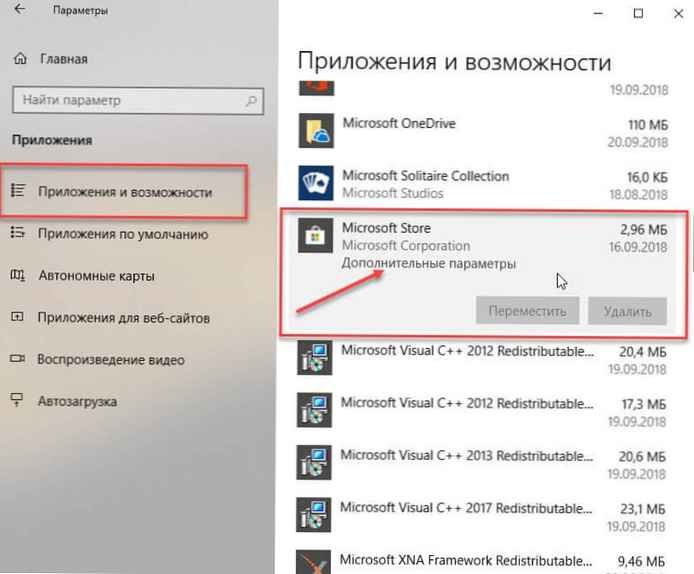
- У прозору који се отвори пронађите „Зауставите ову апликацију и повезане процесе одмах (види слику) и притисните дугме Заврши.
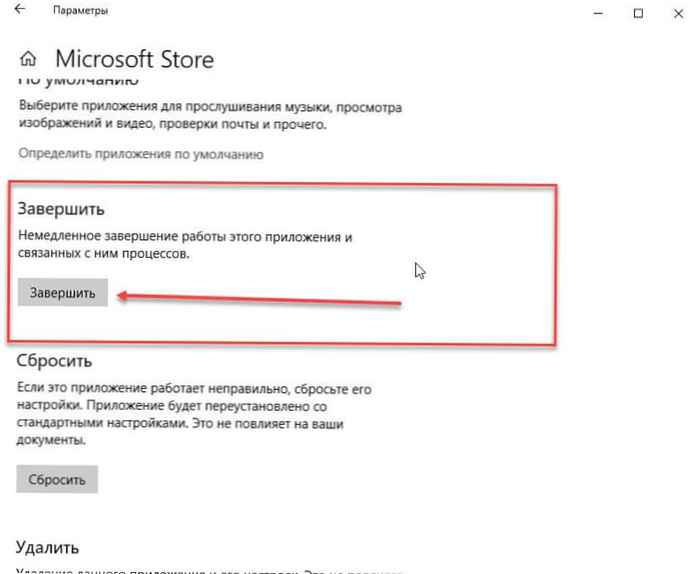
- Покушајте поново да отворите Виндовс 10 продавницу.
Корак 5: Употреба уређивача регистра
- Отворите администраторски налог помоћу администраторског налога и пређите на следећи одељак
ХКЕИ_ЛОЦАЛ_МАЦХИНЕ \ СОФТВАРЕ \ Мицрософт \ ВиндовсНТ \ ЦуррентВерсион \ НетворкЛист \ Профилес
- Десним кликом на потпоглавље "Профили"и изаберите из контекстног менија Дозволе.
- У прозору који се отвори кликните на „Напредни ".
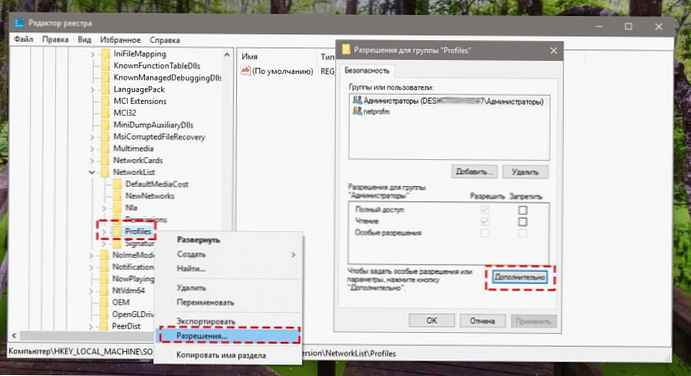
- Сада проверите „Замените све уносе дечије дозволе наслеђенима од овог објекта„и кликни“Примени ".
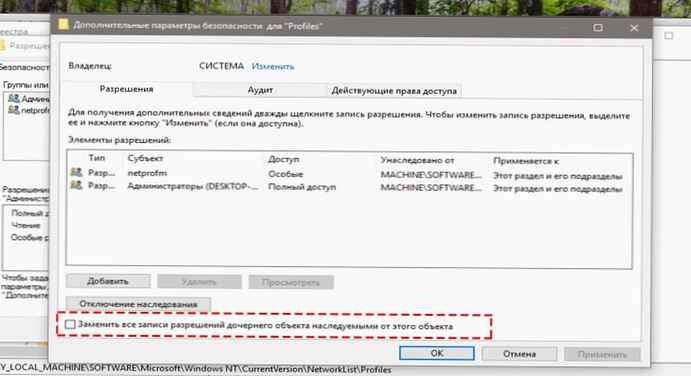
- Поново покрените рачунар.
Покушајте да се повежете са Виндовс 10 продавницом.
Корак 6: Покрените уграђени алат за решавање проблема
Отвори "Опције" иди Ажурирање и безбедност → Решавање проблема → Мрежни адаптер притисните дугме Покрените алатку за решавање проблема, одаберите своју мрежну картицу на листи и кликните "Следеће", види да ли ти ово помаже.
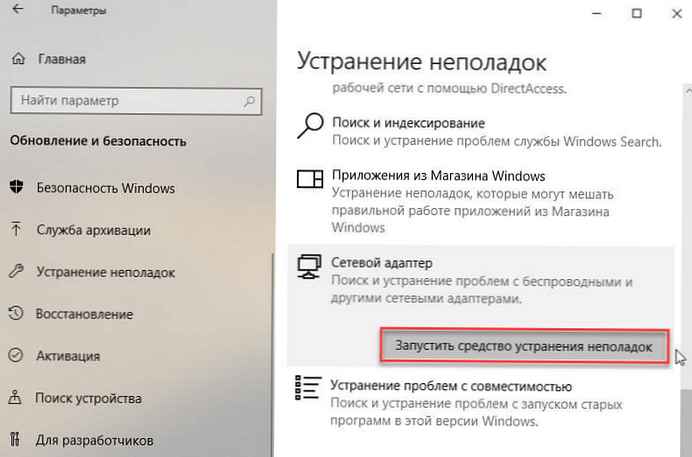
Корак 7: Проверите датум и време за своју временску зону на свом уређају. Проверите да ли је исправна..
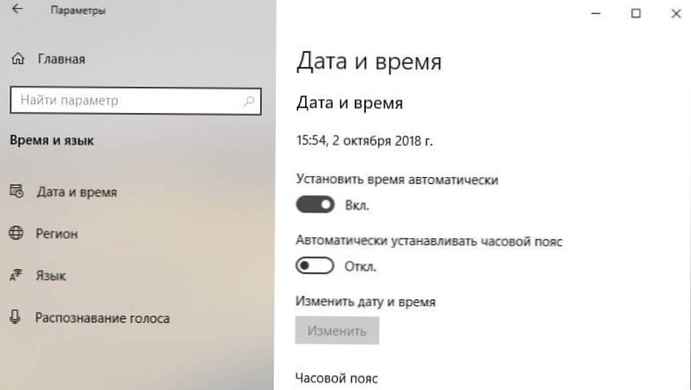
Корак 8: Ресетујте кеш меморије (Виндовс Сторе Цацхе).
- Отвори Поверелл као администратор упишите команду и притисните Ентер:
всресет
Ова наредба се користи за ресетовање предмеморије продавнице и може врло успешно да реши овај проблем..

Након што је наредба завршена, продавница ће се аутоматски покренути..
Корак 9: Привремено онемогућите проки сервер
- Ако користите проки, искључите проки сервер и проверите продавницу. Да бисте онемогућили проки-е, отворите „Интернет Екплорер "→" Алати "→" Интернет опције "→ картицу Везе → "Подешавање мреже → Испод црте "Проки сервер " опозовите избор Користите проки и кликните „Примени ".
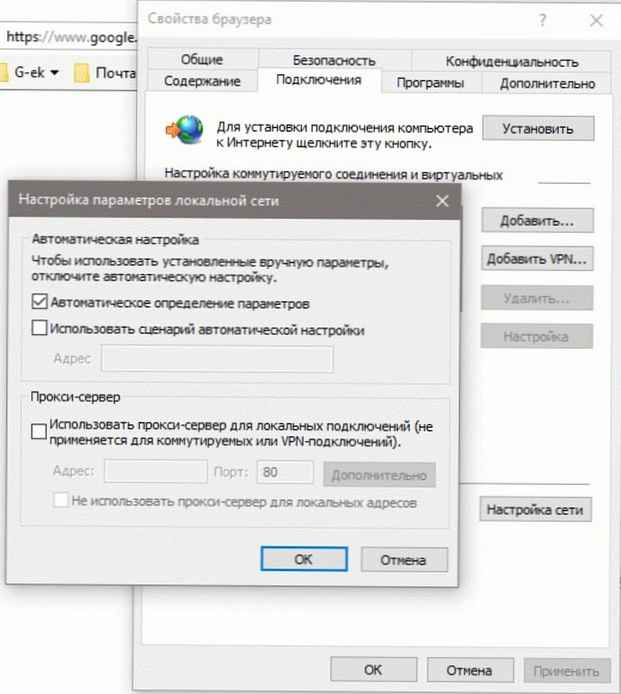
- Ако ово не ради, можете ресетовати проки користећи наредбу за ресетовање ВинХТТП проки-ја. Унесите наредну наредбу у наредбени редак са администраторским привилегијама и притисните Ентер.
нетсхвинхттп ресет проки
Корак 10: Избришите садржај директоријума софтверске дистрибуције.
- Отворите наредбени редак као администратор.Унесите следеће наредбе једну за другом притиском на Ентер:
нет стоп вуаусерв нето зауставни битови
Ово ће зауставити услугу. "Виндовс Упдате " и "Позадинска услуга интелигентног преноса ".
- Сада иди на Ц: \ Виндовс \ СофтвареДистрибуција и обришите све датотеке и мапе унутар мапе.
Можете да притиснете цтрл + А да изаберете све, а затим притисните „Избриши ".
Након што очистите ову мапу, поново ћете покренути рачунар или можете извршити следеће команде, једну у наредбеном ретку, да бисте покренули повезане Виндовс 10 услуге.
нет старт вуаусерв нето почетни битови
Необавезно:
Ако се пратећи код грешке променио, покушајте са следећим препорукама:
80072ЕФФ: То значи то ТЛС онемогућено и мора бити поново омогућено.
Отворите својства прегледача. Идите на „Напредни " - упазите да потврдни оквир поред Користите ТЛС 1.2. Одаберите "Аппли / ОК ".

801901Ф7: Овај код грешке указује да се услуга Виндовс Упдате не ради. Укључите га Сервицес.мсц.
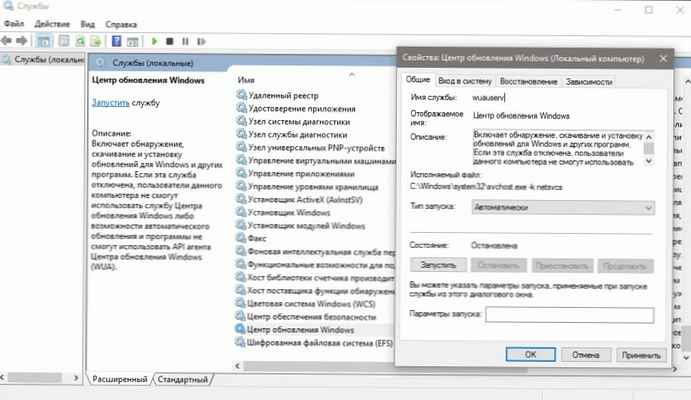
То је све.











